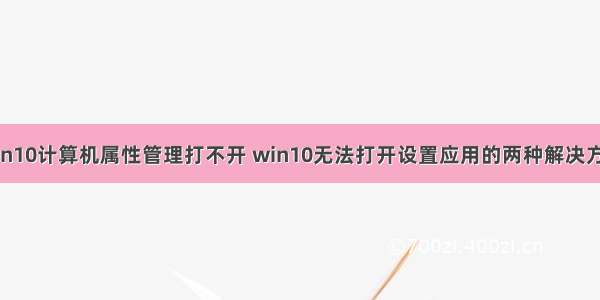win10系统虽然功能强大,桌面美观,但是用起来会出现一些小问题,比如此电脑点击属性打不开的情况。下面由学习啦小编为你整理了win10系统此电脑属性打不开怎么办的相关方法,希望对你有帮助!
win10此电脑属性打不开解决方法如下
Windows10系统右键点击桌面图标打不开属性的解决方法
注册表路径:HKEY_CURRENT_USER\Software\Microsoft\Windows\CurrentVersion\Policies\Explorer
步骤:
右键点击系统桌面左下角的【开始】,在开始菜单中点击【运行】;
在运行对话框中输入regedit命令,点击确定或者回车,打开系统的注册表编辑器;
在注册表编辑器窗口中依次展开:HKEY_CURRENT_USER\Software;
在Software的展开项中找到Microsoft,再展开Microsoft;
在Microsoft的展开项中找到Windows,并展开Windows\CurrentVersion;
在CurrentVersion的展开项下找到Policies - Explorer,并左键单击:Explorer;
在Explorer对应的右侧窗口,如果有NoViewContextMenu(禁用Windows资源管理器的上下文菜单),我们右键点击NoViewContextMenu,在右键菜单中点击删除;
此时会弹出一个确认数值删除的对话框:删除某些注册表值会引起系统不稳定。确实要永久删除此值吗?点击:是(Y),删除NoViewContextMenu以后,退出注册表编辑器。
注销一次或者重启计算机,在系统桌面点击任一程序图标,可以打开程序的属性了。
由此可见,Windows10系统跟Windows7系统一样,Explorer键项上不能有NoViewContextMenu分键项(禁用Windows资源管理器的上下文菜单),电脑注册表中出现这个键项的原因可能是被病毒篡改了注册表。删除NoViewContextMenu可以解决问题。
猜你喜欢: